
Windows 8.1 vă permite să limitați și să monitorizați utilizarea datelor, ceea ce nu este util doar dacă aveți o tabletă Windows sau un laptop cu date mobile. Este util, de asemenea, dacă conectați computerul la smartphone.
Aceste trucuri sunt utile, dar rețineți că simpla setare a unei conexiuni ca o conexiune măsurată nu va reduce cu mult lățimea de bandă. De asemenea, nu va afecta aplicațiile desktop.
Setați o conexiune ca măsurată
LEGATE DE: Cum să legați telefonul Android și să partajați conexiunea la internet cu alte dispozitive
Să presupunem că aveți o conexiune de date mobilă sau o conexiune smartphone legată . Puteți fi chiar conectat la o conexiune la internet prin cablu cu o limită de lățime de bandă aspră. Puteți seta această conexiune ca măsurată la Windows știe că doriți să reduceți cât mai mult posibil lățimea de bandă.
Mai întâi, deschideți panoul Wi-Fi făcând clic pe pictograma Wi-Fi din tava de sistem sau deschizând farmece , atingând Setări și atingând pictograma rețelei fără fir. Faceți clic dreapta sau apăsați lung o rețea și selectați Setați ca conexiune măsurată pentru a face din aceasta o conexiune măsurată.
Rețeaua la care sunteți conectat va fi acum considerată o conexiune măsurată de Windows. Windows setează conexiunile de date mobile la contorizat în mod implicit, dar va trebui să configurați conexiunile Wi-Fi - de exemplu, rețeaua Wi-Fi creată de un smartphone conectat - la contorizat singur.
Rețineți că această opțiune nu face prea multe singure. Veți dori să modificați opțiunile de mai jos pentru a restricționa cu adevărat utilizarea datelor.
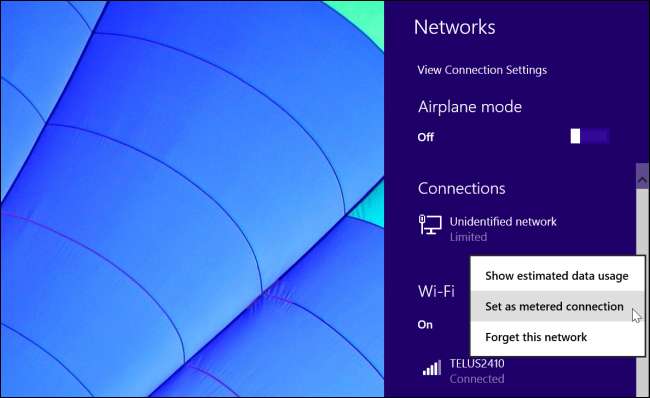
Urmăriți utilizarea datelor
Pentru a urmări lățimea de bandă pe care ați utilizat-o într-o rețea, faceți clic dreapta sau apăsați lung pe aceasta în același panou și selectați Afișați utilizarea estimată a datelor.
Windows urmărește întotdeauna cantitatea de date pe care o utilizați, deci dacă activați acest lucru, veți putea vedea imediat utilizarea datelor dvs. anterioare. Nici măcar nu trebuie să setați o conexiune ca măsurată pentru a obține această opțiune.
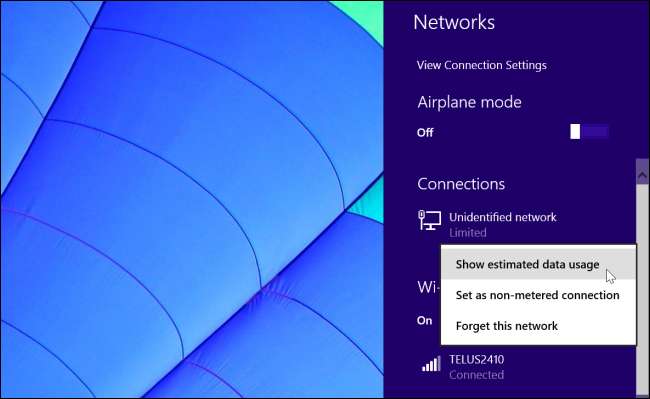
Rețineți că acest lucru se numește „utilizarea estimată a datelor” dintr-un motiv. Nu este garantat că este perfect precis, deoarece este măsurat în Windows. Furnizorul dvs. de date mobile urmărește datele la sfârșitul lor și este posibil să aibă o cantitate diferită. Asigurați-vă că verificați numărul furnizorului dvs. de date mobile și nu vă bazați doar pe numărul afișat de Windows.

Configurați utilizarea datelor pe conexiunile măsurate
Setarea unei conexiuni la contor nu va face nimic de la sine. Această opțiune instruiește Windows să utilizeze setări speciale pentru acea conexiune atunci când este disponibilă. Setarea unei conexiuni ca măsurată nu va împiedica clientul BitTorrent să acționeze la maxim și nu va împiedica Netflix să utilizeze cea mai înaltă calitate, cea mai mare intensitate de bandă posibilă.
Windows va răspunde la o conexiune măsurată în mai multe moduri. Windows Update va descărca doar actualizări prioritare, nu toate actualizările. Magazinul Windows va întrerupe descărcarea aplicațiilor - inclusiv actualizări pentru aplicații - și plăcile live de pe ecranul de pornire nu se vor actualiza.
LEGATE DE: Cum Windows 8.1 integrează SkyDrive oriunde
Puteți controla modul în care Windows folosește OneDrive și alte opțiuni de sincronizare prin conexiuni măsurate, deschizând aplicația Setări PC și navigând la OneDrive> Conexiuni măsurate. De aici, puteți dezactiva încărcarea și descărcarea fișierelor prin conexiuni măsurate. Dacă folosiți Spațiul de stocare încorporat OneDrive în Windows 8.1 pe desktop, puteți avea OneDrive să nu încarce sau să descarce fișiere pe conexiuni măsurate.
Rețineți că, în mod implicit, Windows 8.1 va încărca și descărca fișiere prin conexiuni măsurate - nu va face acest lucru decât dacă sunteți în roaming.
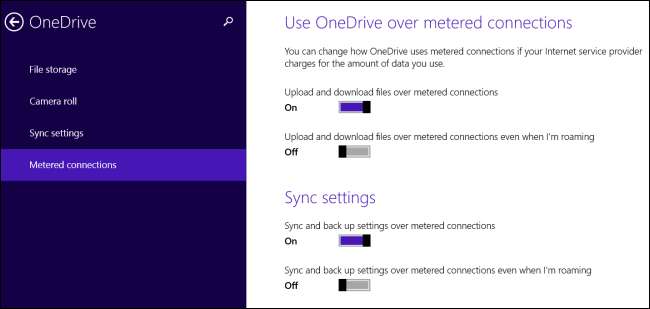
Există, de asemenea, o opțiune Descărcare prin conexiuni măsurate sub PC și dispozitive> Dispozitive. În mod implicit, Windows nu va descărca drivere și aplicații pentru dispozitivele noi pe care le conectați în timp ce este conectat la o conexiune măsurată, economisindu-vă lățimea de bandă. Dacă vedeți un mesaj „Configurare incompletă din cauza conexiunii măsurate” în timp ce configurați un nou periferic, va trebui să activați această opțiune sau să vă conectați la o conexiune care nu este măsurată.
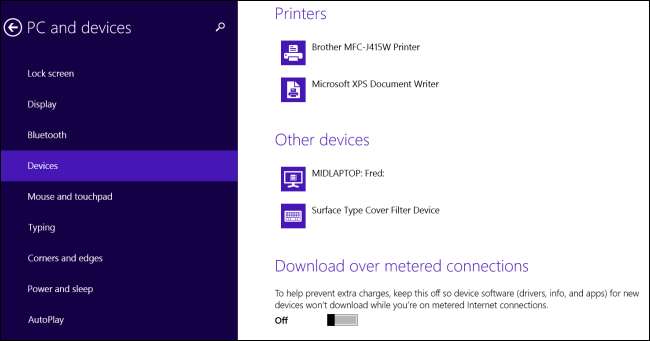
Sub Căutare și aplicații> Căutare, puteți modifica dacă Bing va prelua sugestii și rezultate web peste conexiuni contorizate. Windows 8.1 va accesa în mod implicit rezultatele căutării Bing pe conexiunile măsurate, cu excepția cazului în care sunteți în roaming.
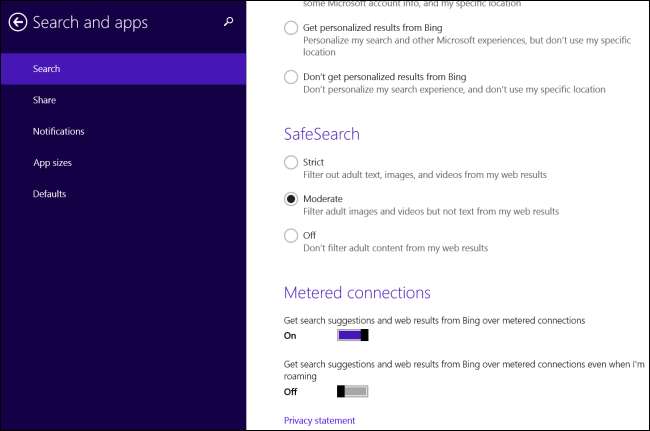
Aceste opțiuni se limitează la controlul a ceea ce face Windows, fără restricții cu programe terțe. Setarea unei conexiuni măsurate nu va afecta browserul dvs. web, clientul BitTorrent sau orice altceva. Este posibil ca noile „Magazin de aplicații” Windows 8.1 să respecte setările conexiunii măsurate și să ofere restricționarea lățimii de bandă pe baza acestuia, dar nu vă așteptați ca aplicațiile desktop să facă acest lucru.
Limitați utilizarea datelor pe desktop
LEGATE DE: Cum să faceți ca browserul computerului dvs. să utilizeze mai puține date la conectarea la tethering
Dacă conectați sau aveți o conexiune directă de date mobile și doriți să restricționați utilizarea lățimii de bandă a aplicației desktop, va trebui să faceți acest lucru într-un mod diferit.
Am acoperit modalități de restricționare a utilizării lățimii de bandă la tethering , inclusiv folosind un proxy de comprimare cum ar fi „modul Off-Road” încorporat în browserul web Opera, descărcarea de conținut Flash la cerere și chiar dezactivarea imaginilor din browserul dvs. web dacă vă simțiți disperat. Toate aceste trucuri sunt încă utile pe Windows 8.1.
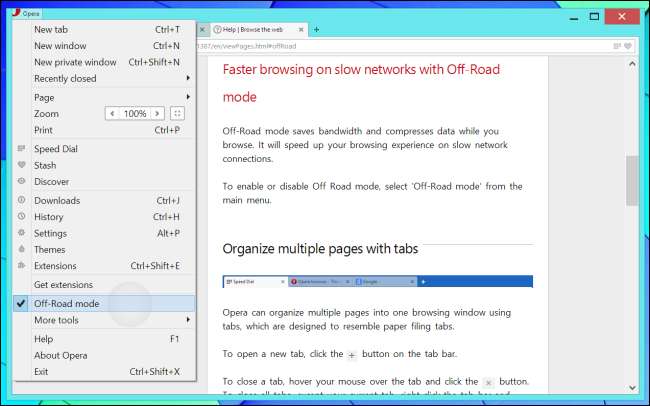
Setarea unei conexiuni ca măsurată ajută oarecum, dar aceste opțiuni vă pot ajuta doar atât de mult. Chiar și utilizarea estimată a datelor vă arată utilizarea datelor în ultimele 30 de zile - ceea ce poate să nu fie de mare ajutor dacă furnizorul dvs. de date mobile măsoară utilizarea datelor în trepte lunare. Asigurați-vă că aveți în vedere limitele de date și nu contați pe Windows pentru a le gestiona pentru dvs.







